
Der er tidspunkter, hvor et SD-kort begynder at handle underligt. Når du har sikkerhedskopieret dine data, er den eneste sure-brand måde at nulstille SD-kortet ved at formatere det. Sådan formaterer du hurtigt et SD-kort på Mac.
Hvis du er en lang tid Mac-bruger, kan du være bekendt med Disk Utility . Det er den app, der lader dig styre og formatere internt og eksternt lager. Mens det virker godt til SSD'er og harddiske, er det lidt underligt, når det kommer til formatering af SD-kort.
RELATEREDE: Sådan bruges din Mac's Disk Utility til Partition, Tør, Reparér, Gendan og Kopier Drev
Heldigvis er der en hurtigere og nemmere måde at formatere en SD kort . SD Association's egen SD-kortformatter app giver dig mulighed for at formatere et SD-kort på blot et par klik. Ansøgningen understøtter SD / SDHC / SDXC-kort.
For at komme i gang, besøg SD Association's SD-kortformatter Download side . Herfra skal du klikke på knappen "For Mac".
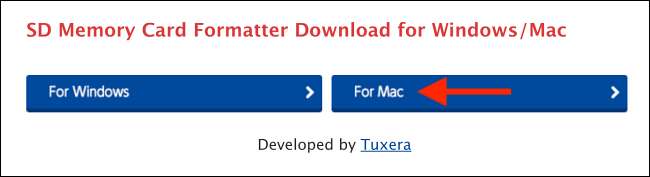
Rul ned og klik på "Accept" for at acceptere vilkårene og betingelserne. Nu vil appen blive downloadet til mappen Downloads.

Gå til mappen Downloads og dobbeltklik på ZIP-filen "SDCARDFormatterV5_Mac".
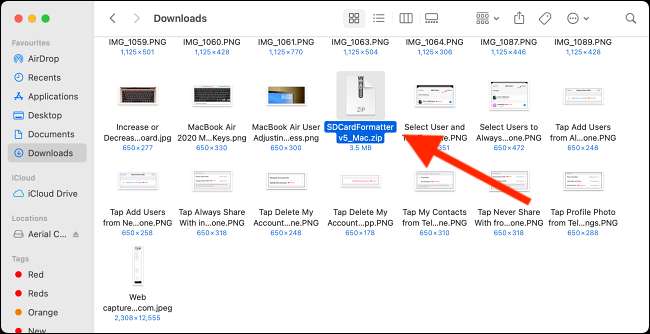
Dette vil udvides til en mappe med samme navn. Dobbeltklik på mappen for at åbne den.
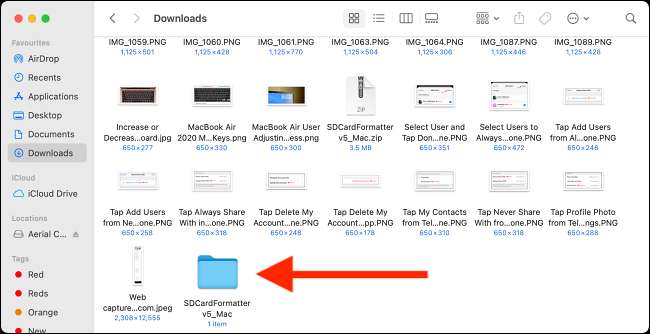
Dobbeltklik nu på installationsprogrammet.
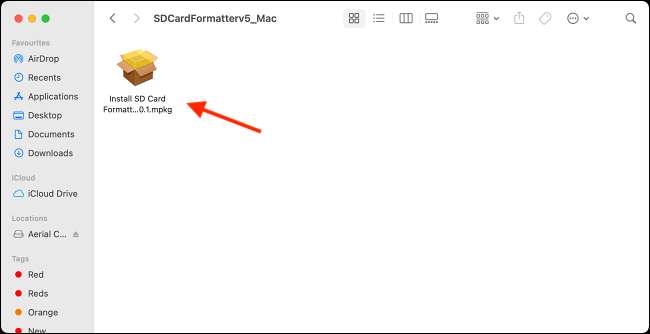
Her skal du følge processen for at installere SD-kortformatter-appen.
Når appen er installeret, skal du åbne den med mappen Programmer eller ved hjælp af Spotlight søgning .
RELATEREDE: Sådan bruger du MacOS 'spotlight som en champ
Du kan nu forbinde SD-kortet til din Mac (ved hjælp af en ekstern kortlæser eller SD-slot, hvis din Mac understøtter porten) og gå til Finder for at sikre, at du har tilsluttet det rigtige SD-kort.
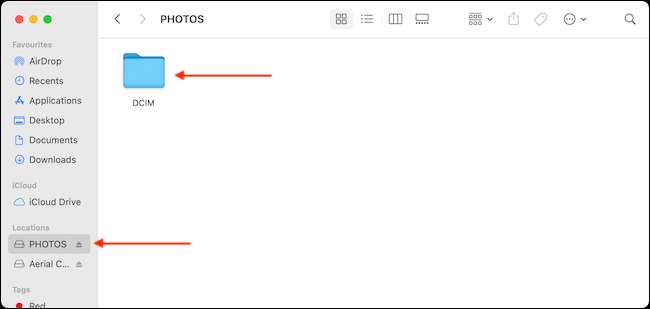
Tilbage i SD-kortformatteren vil SD-kortet vises i afsnittet "Udvalgt kort". Du vil også se detaljerne i SD-kortet, f.eks. SD-korttype og kapacitet.
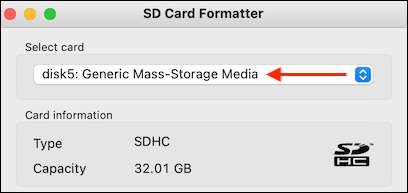
Nu, hvis du vil omformatere dit SD-kort hurtigt, skal du vælge "Quick Format" -tionen fra afsnittet "Formationsindstillinger". Hvis du vil have en fuld overskrivelse, skal du vælge "Overwrite format" -indstillingen. Denne mulighed vil tage meget længere (minutter i stedet for sekunder).
Derefter, fra afsnittet "Volume Label", kan du vælge at omdøbe SD-kortet, hvis du vil.
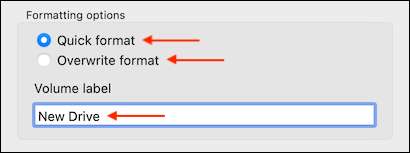
Når du er færdig, skal du klikke på knappen "Format".

Fra pop op-beskeden skal du klikke på "Fortsæt" -indstillingen.
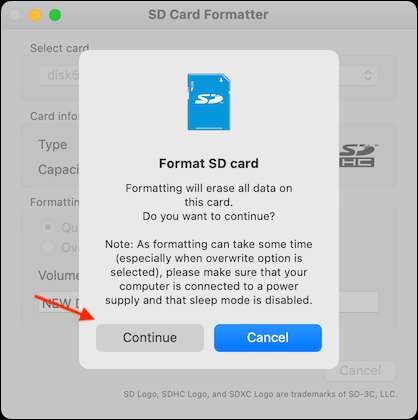
Indtast adgangskoden til din brugerkonto, og klik på knappen "OK" for at lade appen omformatere SD-kortet.
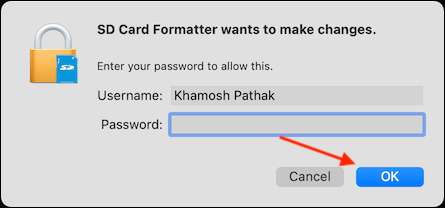
App'en kræver nu tilladelse til at få adgang til det flytbare volumen (SD-kortet). Her skal du klikke på knappen "OK".
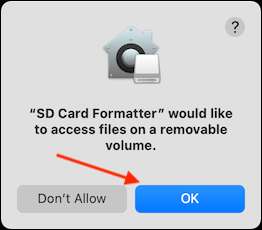
Alt du skal gøre nu er at vente. Hvis du har valgt "Quick Format" -funktionen, udføres processen om et par sekunder, og du vil se en "Format Complete" -meddelelse pop op.
Denne pop-up viser detaljerne for det nyformaterede drev. Klik på knappen "OK" for at afslutte.
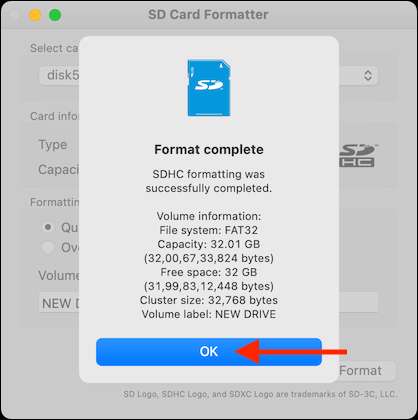
Og det er det. Du har nu formateret SD-kortet.
Når du går tilbage til Finder, finder du det nyformaterede drev med det nye navn i sidepanelet. Når du vælger drevet, vil det være tomt.

Du er nu gratis at kopiere filer og mapper til SD-kortet.
Hvis du vil formatere et USB-drev, anbefaler vi at du Brug selve Disk Utility-appen .
RELATEREDE: Sådan slettes og formaterer et USB-drev på din Mac







